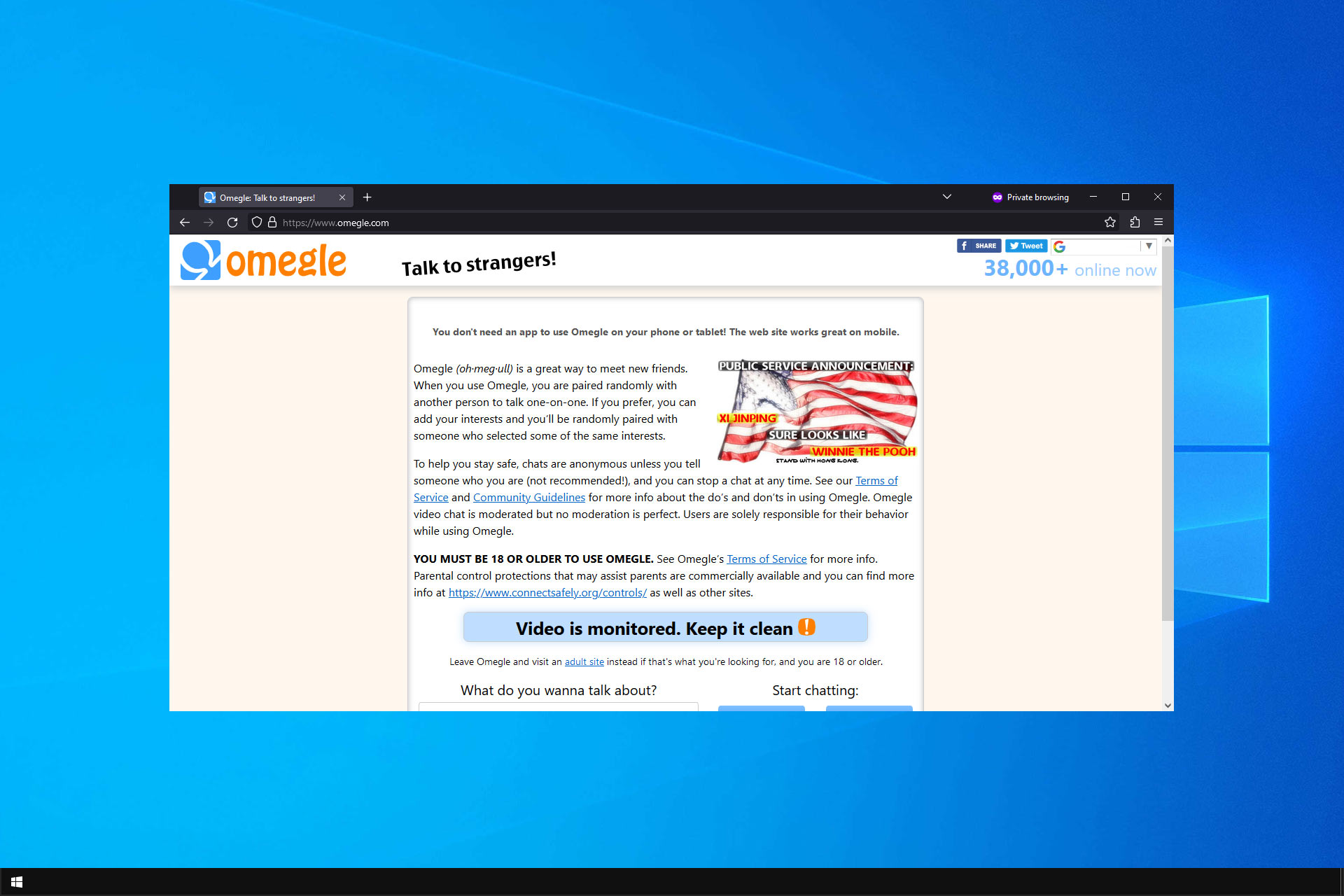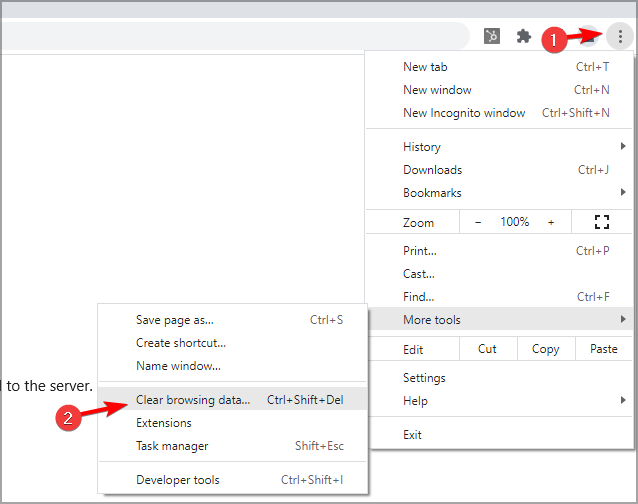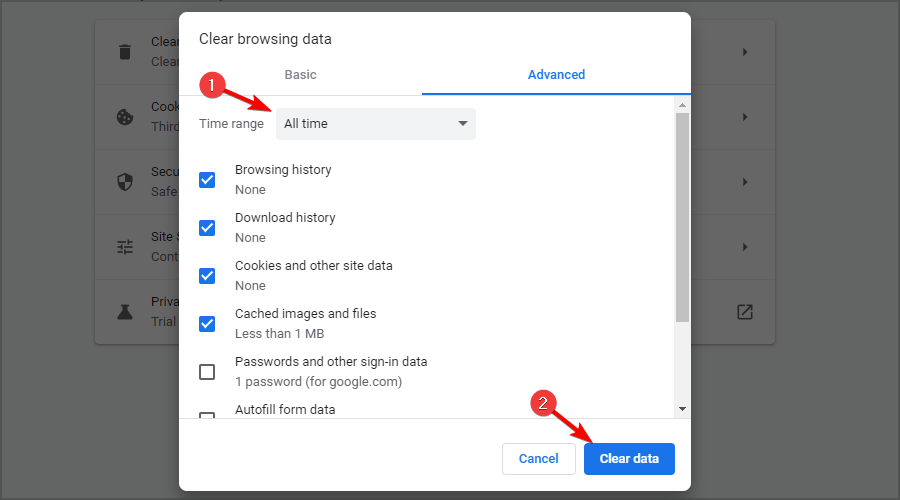Using a different network can help with Omegle issues
by Vlad Constantinescu
Vlad might have a degree in Animal Husbandry and Livestock Management, but he’s currently rocking anything software related, ranging from testing programs to writing in-depth reviews about them…. read more
Updated on May 24, 2023
Fact checked by
Alex Serban
After moving away from the corporate work-style, Alex has found rewards in a lifestyle of constant analysis, team coordination and pestering his colleagues. Holding an MCSA Windows Server… read more
- The Omegle error connecting to server can happen for many reasons and leads to the website not working.
- To resolve it, connect from a different network, clear your browser’s cache, or restart your router.
- Using a reliable VPN is another viable solution that can help with this issue.
If you’re a long-time Omegle user, you might be familiar with the Omegle error connecting to the server issue. It seems to occur randomly every now and then and doesn’t have a clear reason for happening, which makes it even more confusing.
Omegle is no stranger to errors, and speaking of which, many reported that Omegle keeps asking for Captcha.
However, you can get rid of this Omegle technical error message by following our easy instructions below.
Why is Omegle not working?
From what we were able to notice, Omegle can trigger a server connection error in a few cases:
- Your IP has been marked, and you’ve been suspended from using Omegle.
- Omegle has some server-side issues that you can’t do anything about.
- Your PC or ISP might block Omegle connection attempts for you.
- Outdated configuration settings in your browser/PC (DNS, cache, cookies).
These reasons seem simple at first sight, but getting around each underlying cause can be wildly different.
Therefore, it’s quite important to rule out certain causes and isolate the correct one if you want to save yourself some time.
Why does Omegle say error connecting to server?
There are many reasons you can meet this error, but the most likely are either because of an unstable Internet network or browsing data like cookies that may stop Omegle from working.
So if you keep getting the Omegle error connecting to the server, please try again message, the practical answer would be to change your DNS servers or even use a robust VPN connection with many servers.
How to fix Omegle error connecting to server?
Before trying other fixes, you might want to try the following:
- Wait it out – This is an unpopular solution, but a few users reported that this error went after a month or so of waiting.
1. Connect from another network
- Disconnect from your current network.
- Now connect to a different network. You can try using the network in a different location.
- Once you connect, try to access Omegle again.
A few users reported that they managed to circumvent this issue simply by using their phone as a hotspot, so be sure to try that as well.
2. Use a reliable VPN that won’t get blocked by Omegle
Sometimes using a VPN can help if you’re getting an Omegle error connecting to a server message on your PC. In addition to avoiding this problem, a good VPN will protect your privacy.
Anyone on Omegle can see your IP address, so a VPN is a great way to protect your privacy. A high-quality VPN such as NordVPN offers next-generation encryption plus a no-logs policy, so your online activities will remain anonymous.
The service also offers a double VPN feature for an additional layer of security, DNS leak protection, as well as an Automatic Kill Switch. Overall, it’s a great VPN for Omegle and web browsing in general.

NordVPN
Experience next-generation security and access blocked websites easily with NordVPN.
3. Clear browser cache
- Click the Menu button in the top right corner. Navigate to More tools. After that, select Clear browsing data.
- Select the data you want to remove and ensure that All time is selected. Next, click on Clear data.
- Confirm that you want to clear the data.
This is a simple solution, and some users reported it worked for them. Remember that you might need to repeat the process until it works.
- 3 Easy Ways to fix Omegle if it’s not Working on Chrome
- FIX: VPN not working on Omegle
- You might get 5 GB of free data from Edge’s built-in VPN
- Atlas VPN Keeps your Windows PC Safe From Any Online Threats
4. Try a different web browser
Sometimes the simplest solution is the best, and a few users reported that switching to a different web browser solved the issue for them.
You can use any other browser that you have on your PC, but we would recommend Opera. The software has built-in networking features, so you can always stay in touch with your friends.
The browser also has a built-in VPN, offering an additional layer of security while browsing the web, which means it doesn’t collect your information or log your activity.
Moreover, it has an ad blocker feature that not only blocks intrusive ads but also protects your privacy and increases your browsing speed.
If you’re an Omegle enthusiast, stumbling upon the error connecting to server message can be disappointing and somewhat frustrating.
However, more often than not, the cause of this issue is not exactly unsolvable and can be bypassed with just a bit of patience.
If the Omegle server is unreachable due to issues on its end, that’s the only time you won’t be able to do anything other than wait for a fix.
Why is Omegle not working on WiFi?
This issue could be due to various reasons. The main ones include a poor connection, Omegle server outages, sub-optimal browser settings, and more.
Fixing the problem requires addressing these issues separately. You may try improving your connection’s speed or stability, ensuring Omegle’s servers are online, or accessing the platform through a different browser.
Why do I get an error connecting to a server on Omegle via VPN?
Omegle has a rocky relationship with VPNs. Among the main reasons for it is that many people use them to get back on the platform after being banned. That’s why Omegle tries to identify VPN server IPs and block them.
The simplest way to resolve this is to switch to another VPN server. Most providers offer thousands of them, so you’re bound to find one that still works.
However, your VPN’s overall quality may also be an issue. Some services accidentally leak your real IP and location, even while you’re connected. This, in turn, makes it easy for Omegle to block you.
If that’s your case, switching to a superior provider is your best course of action.
Using a VPN such as NordVPN can circumvent ISP restrictions or geoblocking that might impede you from using Omegle but can also reset your IP in case Omegle has banned or blacklisted it.
If this happens, check our VPN not working on Omegle guide for more alternatives.
Loading…
Your connection is not secure — websites you visit can find out your details:
- Your IP Address:
loading
Companies can sell this information, alongside your location and internet provider name, and profit from it by serving targeted ads or monitoring your data usage.
We recommend Private Internet Access, a VPN with a no-log policy, open source code, ad blocking and much more; now 79% off.
Вы можете столкнуться с ошибкой соединения с сервером Omegle, когда ваш браузер устанавливает чат с незнакомцем. Эта ошибка возникает в основном при использовании ‘Видеочата’, а не ‘Текстового чата’. Ошибка соединения с сервером Omegle может появиться, если у вас:
- Не очень хорошее интернет-соединение с высокой потерей пакетов.
- Нарушены записи кэша вашего браузера.
Следуйте шагам, указанным в этом руководстве, чтобы устранить ошибку соединения с сервером Omegle.
Хотя я не предпочитаю общаться в чатах Omegle, мне нравится то, что иногда (очень иногда) вы можете встретить забавных людей. Большинство чатов на Omegle начинаются с приветствия, затем незнакомец быстро набирает свой возраст и пол, после чего чат уходит в никуда. Omegle появился в сети в 2009 году и с тех пор привлекает множество людей, которые просто хотят пообщаться.
Рекомендуется для вас! Вот как удалить резервные файлы в Windows 10
Содержание
- Omegle Server Connection Error
- YouTube video: Ошибка подключения к серверу Omegle: сделайте это и получите повторное подключение!
- Проверьте использование полосы пропускания вашего браузера
- Очистка cookies браузера для устранения ошибки подключения к серверу Omegle
Omegle Server Connection Error
Самая распространенная проблема, с которой я сталкивался при использовании Omegle — это ошибка подключения к серверу. Я уже упоминал причины, по которым вы можете получить эту ошибку, поэтому давайте сразу перейдем к ее устранению!
Прежде чем приступить к шагам по устранению неполадок, упомянутым ниже, выключите питание маршрутизатора, а также перезагрузите систему.
YouTube video: Ошибка подключения к серверу Omegle: сделайте это и получите повторное подключение!

Проверьте использование полосы пропускания вашего браузера
Если вы заходите в Omegle с компьютера под управлением Windows 10, вызовите «Диспетчер задач», щелкнув правой кнопкой мыши на панели задач и выбрав третий пункт во всплывающем меню.
Использование сети можно проанализировать только в расширенном виде «Диспетчера задач». Для включения расширенного вида нажмите на «Подробнее» в левом нижнем углу окна диспетчера задач.
Читайте также! Код ошибки 93 в Fortnite: Не можете присоединиться к вечеринке? Let’s Fix That!
Обновите Omegle в своем веб-браузере и быстро переключитесь на Диспетчер задач, чтобы увидеть использование сети для вашего браузера. Четвертая колонка в Диспетчере задач посвящена информации о сети. Или вы можете просто переключиться на вкладку «Производительность» (вторая слева) и просмотреть график для вашего сетевого адаптера. После обновления страницы Omegle на графике появится активность, и это будет означать, что ваше соединение работает нормально. Однако при нестабильном интернет-соединении ваш браузер плохо взаимодействует с серверами Omegle, и веб-страница не может загрузить все свои компоненты. Именно тогда вы получите ошибку соединения с сервером Omegle!
Нет активности в графике использования сети после обновления страницы Omegle page ? Пора провести тест скорости. Суровые погодные условия могут значительно повлиять на производительность сети, если она принимает данные по беспроводной связи. Если вы все еще используете один из этих зонтикообразных приемников сетевых сигналов, подождите, пока погода улучшится.
Если проблема на стороне Omegle (неисправность сервера, например), все, что вы можете сделать, это ждать, пока она будет исправлена.
У вас будут проблемы с подключением к серверам Omegle, если вы используете устаревшую версию невиданного или неслыханного ранее веб-браузера. Чтобы не столкнуться со случайными проблемами производительности на Omegle, обновляйте свой браузер и флеш-плеер.
И одно непревзойденное решение для устранения проблем с подключением к серверу на Omegle или любом другом сайте, если на то пошло, это очистка cookies вашего браузера.
Когда данные сайта повреждаются (а они повреждаются часто), есть только одна вещь, которую вам нужно сделать. Для этого выполните следующие шаги:
Очистка cookies браузера для устранения ошибки подключения к серверу Omegle
Эти шаги были разработаны для очистки cookies в Microsoft Edge.
- Запустите Microsoft Edge и нажмите на значок «3 точки», чтобы открыть меню.
- Нажмите на «Настройки», откроется новая вкладка.
- На странице «Настройки» вы увидите колонку опций слева. Перейдите на вкладку «Cookies и разрешения сайта».
- Нажмите на самую первую опцию, которая гласит » Управление и удаление cookies и данных сайта».
- Иногда включение сторонних файлов cookie (нажав на второй переключатель) помогает устранить проблемы, связанные с неправильной загрузкой сайтов. Попробуйте включить его и перезагрузить Omegle. Сайт все еще ведет себя не так, как должен? Приступайте к удалению куки.
- Нажмите на «Посмотреть все куки и данные сайта», и перед вами откроется окно со всем перечисленным.
- Нажмите на обе кнопки (одна — «Удалить все», другая — «Удалить сторонние куки»).
Вы избавились от всех куки. Перезагрузите компьютер, затем запустите Microsoft Edge. Теперь Omegle не загрузится, если проблема была на вашей стороне. Однако если Omegle все еще приветствует вас ошибкой подключения к серверу, попробуйте вернуться на сайт через час или два.
Вы получаете сообщение «Ошибка подключения к серверу» при попытке использовать Omegle в веб-браузере? На сайте может быть забанил ваш IP-адрес, или у вашего браузера может быть техническая проблема. Мы покажем вам различные способы решения проблемы, чтобы вы снова могли общаться с незнакомцами.
Некоторые другие возможные причины, по которым вы не можете подключиться к Omegle, заключаются в том, что Omegle не работает, файлы cookie вашего браузера проблематичны, ваш кеш DNS поврежден и т. д.
Оглавление

Проверьте, не работает ли Omegle.
Когда ты не могу зайти на сайт, первое, что нужно проверить, — это если сайт перестает работать. В вашем случае серверы Omegle могут быть недоступны, из-за чего ваш веб-браузер отображает сообщение об ошибке.
Вы можете проверить, не работает ли сайт, используя онлайн-инструмент, например Даундетектор. Этот сайт сообщит вам, если Omegle испытывает проблемы с сервером. Если это так, вам придется подождать, пока компания не исправит проблему и не восстановит сайт.

К сожалению, вы ничего не можете сделать со своей стороны, чтобы решить проблему.
Выключите или включите VPN.
Когда Omegle отклоняет ваш запрос на доступ, возможно, ваш IP-адрес заблокирован.
Если вы используете VPN при доступе к Omegle отключите службу VPN и посмотрите, решит ли это проблему. Это должно решить вашу проблему, если Omegle заблокировал IP-адрес вашего VPN.

Если вы еще не используете VPN, ваш IP-адрес по умолчанию может быть заблокирован. В этом случае, использовать VPN-приложение чтобы изменить свой IP-адрес, чтобы вас больше не блокировали в Omegle.
Используйте другой веб-браузер.
Технические проблемы вашего веб-браузера могут помешать вам успешно подключиться к Omegle, что приведет к ошибке, с которой вы столкнулись. В этом случае вы можете временно переключиться на другой веб-браузер на вашем компьютере чтобы решить проблему.
Например, если вы используете Гугл Хром, перейти к Мозилла Фаерфокс и посмотрите, подключается ли это к Omegle. Если другой браузер успешно подключается к сайту, проблема в вашем предыдущем браузере.
В таком случае, отключите расширения вашего веб-браузера и посмотрите, решит ли это проблему. Вы также можете рассмотреть сброс веб-браузера до заводских настроек.
Перезагрузите маршрутизатор
Другая причина появления сообщения «Ошибка подключения к серверу» в Omegle заключается в том, что ваш маршрутизатор неисправен. Например, ваш маршрутизатор может иметь незначительный сбой, из-за которого ваш браузер не может подключиться к выбранным вами сайтам.
В этом случае вы можете перезагрузите роутер чтобы потенциально исправить проблемы с подключением. Для перезагрузки большинства маршрутизаторов достаточно нажать кнопку Власть кнопку на устройстве. Если у вас нет этой кнопки, используйте выключатель розетки, чтобы выключить и снова включить устройство.

Вы можете перезагрузить некоторые маршрутизаторы, зайдя на страницу их настроек в веб-браузере и выбрав такой параметр, как Подтвердить и перезагрузить.
Используйте другое подключение к Интернету.
Если вы по-прежнему не можете получить доступ к Omegle, измените подключение к Интернету и посмотрите, решит ли это проблему. Ваш интернет-провайдер мог заблокировать Omegle, или Omegle мог заблокировать вашего интернет-провайдера.
К счастью, вам не нужно подключаться к Интернету, чтобы использовать этот метод. Вы можете просто включите свой андроид или айфон в беспроводную точку доступа и подключите свой компьютер к этой точке доступа, чтобы получить доступ к Omegle. Эта точка доступа служит новым интернет-соединением для вашего компьютера.
Если вы можете получить доступ к сайту без ошибки с помощью точка доступа вашего смартфона, ваша проблема, скорее всего, связана с вашим интернет-провайдером. В этом случае обратитесь к своему интернет-провайдеру, и он сможет вам помочь.
Очистите файлы cookie веб-браузера.
Веб-сайты используют файлы cookie браузера для сохранения сеансов входа в систему и личных предпочтений. Иногда эти файлы cookie повреждаются, из-за чего сайт не может прочитать данные ваших файлов cookie. Это может привести к тому, что сайты будут отображать различные сообщения об ошибках.
Один из способов исправить это — очистите файлы cookie Omegle в своем веб-браузере. При этом удаляются личные настройки, установленные Omegle в вашем браузере, что позволяет сайту разместить новый новый файл cookie.
Гугл Хром.
- Открой Омегл сайт в Хром.
- Щелкните значок замка рядом с адресной строкой и выберите Файлы cookie и данные сайта > Управление файлами cookie и данными сайта.
- Выберите значок корзины рядом со всеми отображаемыми записями.
- Закрыть и снова открыть Хром, затем запустите Омегл.
Мозилла Фаерфокс.
- Запустите Firefox и откройте Омегл сайт.
- Выберите значок замка рядом с адресной строкой и выберите Очистить куки и данные сайта.
- Выбирать Удалять в приглашении очистить файлы cookie сайта в вашем браузере.
- Выйти и снова открыть Fire Fox, затем откройте Омегл.
Майкрософт Эдж.
- Доступ Край и откройте Омегл сайт.
- Щелкните значок замка слева от адресной строки и выберите Печенье.
- Выбирать Omegle.com в списке и выберите Удалять внизу.
- Выбирать www.omegle.com в списке и выберите Удалять снова.
- Выбирать Сделанный закрыть панель.
- Закрыть и перезапустить Край, затем откройте Омегл.
Очистите кэш DNS вашего компьютера.
Если проблема с Omegle «Ошибка подключения к серверу» не устранена, возможно, DNS-кэш вашего компьютера с Windows или Mac поврежден. Этот кеш помогает вашим интернет-приложениям быстро преобразовывать доменные имена в IP-адреса. Поврежденный кэш препятствует этому процессу.
Вы можете решить проблему, очистка вашего поврежденного кеша DNS. При этом вы не потеряете свои личные данные.
В Windows.
- Открой Начинать меню, найти Командная строкаи запустите утилиту.
- Введите следующую команду в CMD и нажмите Входить: ipconfig /flushdns
- Покидать Командная строка, откройте веб-браузер и запустите Омегл.
На макОС.
- Открой Терминал приложение на вашем Mac.
- Введите следующую команду в Терминал и нажмите Входить:
sudo dscacheutil -flushcache; sudo killall -HUP mDNSResponder
- Введите пароль администратора вашего Mac и нажмите Входить.
- Откройте веб-браузер и получите доступ Омегл.
Устраните ошибки подключения к серверу Omegle, используя различные способы.
Omegle отображает «Ошибка подключения к серверусообщение по разным причинам. Как только вы определите элемент, вызывающий проблему, и устраните его, используя методы, описанные выше, ваша проблема должна быть решена.
Затем вы можете получить доступ к Omegle, а также к текстовому и видеочату с незнакомцами столько, сколько захотите. Приятного общения!
Автор:
Roger Morrison
Дата создания:
19 Сентябрь 2021
Дата обновления:
4 Июнь 2023
Содержание
- Что вызывает ошибку Omegle при подключении к серверу?
Omegle — это чат, где вы можете общаться в видеочате со случайным незнакомцем в любой точке мира, и это, вероятно, самый успешный веб-сайт для такой цели. Однако сайт по-прежнему выдает сообщение об ошибке «Ошибка при подключении к серверу», которое вообще не позволяет вам использовать эту службу.
Проблема легко решаема, и есть довольно много методов, которые можно найти по всему миру. Тем не менее, мы собрали самые удачные методики и представили их здесь, на сайте. Удачи!
Помимо других причин, ошибка может быть вызвана неправильными настройками подключения к Интернету, которые можно решить либо путем повторного получения IP-адреса и DNS-сервера, либо с помощью VPN для использования других поддельных настроек.
Другой частой причиной является просмотр данных, которые накапливаются на вашем компьютере или создаются веб-сайтами или плагином Flash. Удаление этих файлов cookie не повлияет на вашу работу в Интернете, но может решить вашу проблему!
Решение 1. Восстановите поврежденные системные файлы
Загрузите и запустите Restoro для поиска поврежденных файлов из Вот, если обнаружено, что файлы повреждены и отсутствуют, восстановите их, а затем посмотрите, подключается ли Omegle, если нет, перейдите к решениям, перечисленным ниже.
Решение 2. Используйте этот набор полезных команд
Этот набор команд запускается в командной строке и может помочь вам решить многие проблемы, связанные с сетевым подключением. Дело в том, что это восстановит некоторые настройки IP и DNS и восстановит некоторые из них. Проверьте, подходит ли вам этот метод.
- Найдите «Командная строка», набрав его либо прямо в меню «Пуск», либо нажав кнопку поиска рядом с ним. Щелкните правой кнопкой мыши первую запись, которая появится в результате поиска, и выберите пункт контекстного меню «Запуск от имени администратора».
- Кроме того, вы также можете использовать комбинацию клавиш Windows + R, чтобы открыть диалоговое окно «Выполнить». Введите «cmd» в появившемся диалоговом окне и используйте комбинацию клавиш Ctrl + Shift + Enter для командной строки администратора.
- Введите в окне следующие команды и обязательно нажимайте Enter после ввода каждой. Подождите, пока не появится сообщение «Операция успешно завершена» или что-то подобное, чтобы узнать, что метод сработал и вы не допустили ошибок при наборе текста. Сделайте короткую паузу между этими двумя командами.
ipconfig / flushdns ipconfig / release ipconfig / release6 ipconfig / обновить
- Снова откройте Omegle в своем браузере и проверьте, появляется ли сообщение Omegle «Ошибка подключения к серверу».
Решение 3. Используйте VPN, чтобы открыть Omegle
Использование VPN может быть непростой задачей, и вам всегда следует проконсультироваться со своим сетевым провайдером, чтобы проверить, можно ли использовать VPN. Использование VPN также является незаконным в некоторых странах, поэтому обязательно ознакомьтесь с этим.
Различные люди сообщали, что использование VPN для открытия этого веб-сайта помогло ему заработать, поэтому убедитесь, что вы выбрали подходящий инструмент для выполнения этой работы.
Решение 4. Удалите данные просмотра Flash
Удалить эти данные можно в вашем браузере, и это одно из основных решений проблемы, поскольку Omegle широко использует Flash.
- Перейдите по этой ссылке, щелкнув по ней и проверьте на панели настроек хранилища веб-сайтов загрузку Flash. Если он не загружается автоматически, нажмите «Get Adobe Flash», и должно появиться всплывающее окно с предложением запустить Flash, подтвердите его.
- На вкладке «Настройки хранилища веб-сайтов» нажмите «Удалить все сайты» и подтвердите свой выбор. Перезагрузите браузер, и Omegle должен работать.
Решение 5. Удалите все файлы cookie в браузере
Когда определенные сайты не загружаются должным образом, вы можете легко решить проблему, просто удалив все файлы cookie, которые использует ваш браузер. Ваш опыт просмотра не испортится, но вы снова сможете нормально пользоваться сайтом. Этот метод подходит не всем, но его стоит попробовать, потому что он простой!
Гугл Хром:
- Удалите данные о просмотре в Google Chrome, нажав на три вертикальные точки в правом верхнем углу окна. После этого нажмите «Дополнительные инструменты», а затем «Очистить данные просмотра». Чтобы все очистить, выберите настройку «начало времени» в качестве периода времени и выберите, какие типы данных вы хотите удалить. Мы рекомендуем вам очистить кеш и удалить файлы cookie.
- Чтобы избавиться от ВСЕХ файлов cookie, еще раз нажмите на три точки и выберите «Настройки». Прокрутите вниз и разверните Расширенные настройки.
- Откройте настройки содержимого и прокрутите вниз до списка всех файлов cookie, которые остались после того, как вы уже удалили их на шаге 1. Удалите все файлы cookie, которые вы там найдете.
- Перезагрузите компьютер еще раз и проверьте, появляется ли по-прежнему ошибка сети 2000 при просмотре потока на Twitch.
Mozilla Firefox:
- Откройте браузер Mozilla Firefox, дважды щелкнув его значок на рабочем столе или выполнив поиск в меню «Пуск».
- Нажмите кнопку, похожую на библиотеку, расположенную в верхней правой части окна браузера (слева от кнопки меню), и перейдите в раздел История >> Очистить недавнюю историю…
- Теперь у вас есть несколько вариантов, которыми вы можете управлять. В разделе «Диапазон времени для очистки» выберите «Все», щелкнув стрелку, которая откроет раскрывающееся меню.
- Щелкните стрелку рядом с полем «Подробности», чтобы увидеть, что будет удалено при выборе параметра «Очистить историю», поскольку значение не такое, как в других браузерах, и включает все типы данных просмотра.
- Мы рекомендуем вам выбрать Cookies, прежде чем нажимать Clear Now. Дождитесь завершения процесса и перезапустите браузер. Проверьте, исчезла ли проблема сейчас.
Итак, что вы делаете, когда вам одиноко и вы хотите пообщаться или пообщаться по видеосвязи с новым человеком в сети? Как хорошо известно многим, вы можете посетить Omegle, чтобы удовлетворить свои социальные потребности. Однако есть распространенная ошибка, с которой вы можете столкнуться при попытке доступа к Omegle: «Ошибка подключения к серверу, попробуйте еще раз».
Это может быть очень неприятно, но хорошая новость в том, что вы также можете решить эту проблему. Так почему Omegle не работает для тебя? На этот животрепещущий вопрос мы ответим ниже.
Omegle — это веб-сайт онлайн-чата, который позволяет пользователям взаимодействовать со случайными анонимными людьми по всему миру с помощью текстовых или видео-сообщений и без регистрации, чтобы сохранить свою конфиденциальность. Когда Omegle не подключается к серверу, вы можете получить сообщение об ошибке по следующим причинам:
- Ваш IP-адрес может быть заблокирован и заблокирован для доступа к веб-сайту Omegle. Существуют различные причины, по которым вас могут заблокировать или пометить в Omegle. Возможно, вы ранее нарушали их условия обслуживания, о вас сообщил другой пользователь Omegle или вы даже могли воспроизводить песни в фоновом режиме во время чата.
- Могут возникнуть проблемы на стороне сервера, которые вы лично не сможете решить. Возможно, существует перегрузка веб-сайта или их сервер просто упал.
- Параметры конфигурации вашего браузера, такие как DNS, могут быть устаревшими и требуют обновления.
Итак, с учетом всего сказанного — как нам решить эти проблемы?
Способы решения Omegle «ошибка подключения к серверу, попробуйте еще раз»
Решение №1: попробуйте подключиться к Omegle с другого устройства.
Это, безусловно, самый простой способ устранения неполадок соединения. Использование другого устройства для подключения к Omegle поможет вам узнать, является ли именно ваше устройство причиной «ошибки подключения Omegle к серверу» или это происходит на каждом устройстве. Если вы сделаете это и заметите, что другое устройство хорошо подключается к сайту, а ваше — нет, проблема может исходить от вашего устройства.
Решение №2: Измените текущую сеть.
Устройство, которое вы используете для доступа к Omegle, может иметь некоторые строгие правила брандмауэра, которые могут блокировать Omegle. Если вы хотите подтвердить, является ли это проблемой, убедитесь, что вы изменили сеть, которую используете в настоящее время. Брандмауэр вашего устройства обеспечивает безопасность вашей сети, отслеживая и контролируя как исходящий, так и входящий сетевой трафик. Если брандмауэр не доверяет вашей сети, возможно, ваш IP-адрес был помечен серверами Omega или ваш интернет-провайдер (ISP) ограничивает использование сервисов Omegle.
Так как же изменить свою сеть? Это просто, попробуйте подключиться к Omegle через общедоступный Wi-Fi и обновите страницу. Это изменение сети должно решить эту проблему, но если это не так, попробуйте следующий шаг.
Решение №3: Установите VPN и подключитесь к Omegle.
Вам может быть интересно, что такое VPN и почему вы должны использовать его для подключения к Omegle. VPN, также известная как виртуальная частная сеть, — это частная сеть, к которой вы подключаетесь, чтобы IP-адрес вашего устройства был частным и анонимным при доступе к любому веб-сайту. С VPN вашу онлайн-активность невозможно отследить. Итак, как VPN может помочь вам разблокировать ограничения Omegle? Хотя существует так много типов VPN, убедитесь, что вы используете лучшие из них для доступа к Omegle. Лучшие VPN-сервисы помогут вам зашифровать данные чата на платформе, чтобы ваш интернет-провайдер и другие внешние стороны не могли их просматривать. Они шифруют данные трафика вашей сети, что затрудняет просмотр вашей онлайн-активности третьими лицами.